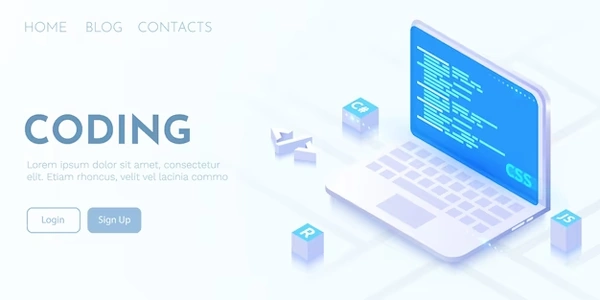【初心者向け】HTMLとCSSでファイル入力ボタンをデザインする方法【2024年最新版】
HTMLとCSSでファイル入力ボタンをスタイリングする方法
方法1:::file-selector-button 疑似クラスを使う
HTML
<input type="file" id="file-input">
CSS
#file-input::file-selector-button {
/* ボタンのスタイル設定 */
background-color: #000;
color: #fff;
border: 1px solid #ccc;
padding: 5px 10px;
font-size: 16px;
}
#file-input:hover::file-selector-button {
/* ホバー時のスタイル設定 */
background-color: #ccc;
color: #000;
}
この方法は、すべての主要なブラウザでサポートされています。
方法2:label 要素を使う
<label for="file-input">
<span>ファイルを選択</span>
<input type="file" id="file-input">
</label>
label {
/* ラベル全体のスタイル設定 */
display: inline-block;
cursor: pointer;
padding: 5px 10px;
border: 1px solid #ccc;
border-radius: 5px;
}
label span {
/* ラベル内テキストのスタイル設定 */
margin-right: 10px;
font-size: 16px;
}
label:hover {
/* ホバー時のスタイル設定 */
background-color: #ccc;
color: #000;
}
#file-input {
/* ファイル入力ボタンを非表示にする */
display: none;
}
この方法は、より自由度の高いデザインが可能ですが、一部の古いブラウザではサポートされていない場合があります。
input要素のtype属性をfileに設定することで、ファイル入力ボタンになります。::file-selector-button疑似クラスは、ファイル入力ボタンのスタイル設定に特化した疑似クラスです。label要素は、フォーム要素のラベルとして使うことができます。displayプロパティを使って、要素の表示方法を制御できます。cursorプロパティを使って、カーソルの形状を変化させることができます。paddingプロパティを使って、要素の内側の余白を設定できます。borderプロパティを使って、要素の周りに枠線を表示することができます。border-radiusプロパティを使って、枠線の角丸を設定できます。font-sizeプロパティを使って、文字の大きさを設定できます。background-colorプロパティを使って、要素の背景色を設定できます。
<!DOCTYPE html>
<html lang="ja">
<head>
<meta charset="UTF-8">
<meta name="viewport" content="width=device-width, initial-scale=1.0">
<title>ファイル入力ボタンのスタイリング</title>
<style>
#file-input::file-selector-button {
background-color: #000;
color: #fff;
border: 1px solid #ccc;
padding: 5px 10px;
font-size: 16px;
}
#file-input:hover::file-selector-button {
background-color: #ccc;
color: #000;
}
/* または */
label {
display: inline-block;
cursor: pointer;
padding: 5px 10px;
border: 1px solid #ccc;
border-radius: 5px;
}
label span {
margin-right: 10px;
font-size: 16px;
}
label:hover {
background-color: #ccc;
color: #000;
}
#file-input {
display: none;
}
</style>
</head>
<body>
<h1>ファイル入力ボタンのスタイリング</h1>
<input type="file" id="file-input">
<label for="file-input">
<span>ファイルを選択</span>
<input type="file" id="file-input">
</label>
</body>
</html>
応用
上記のコードをベースに、さまざまなデザインを適用することができます。例えば、以下のようなことができます。
- ボタンの形状を変更する
- ボタンにアイコンを追加する
- ボタンのアニメーションを設定する
これらの情報は、以下のサイトを参考にしてください。
HTMLとCSSを使って、ファイル入力ボタンを簡単にスタイリングすることができます。上記サンプルコードを参考に、さまざまなデザインを試してみてください。
ファイル入力ボタンをスタイリングする他の方法
JavaScriptを使って、ファイル入力ボタンのスタイルを動的に変更することができます。例えば、以下のようなことができます。
- ボタンをクリックした時に、背景色を変える
- ボタンの上にマウスを置いた時に、ツールチップを表示する
- ファイルが選択された時に、ボタンのテキストを変える
以下のサイトは、JavaScriptを使ってファイル入力ボタンをスタイリングする方法を紹介しています。
ライブラリを使う
jQueryなどのライブラリを使うと、ファイル入力ボタンを簡単にスタイリングすることができます。ライブラリを使うと、以下のようなメリットがあります。
- コード量が少なくなる
- さまざまなデザインを簡単に実装できる
- ブラウザの互換性を考慮する必要がない
ファイル入力ボタンをスタイリングする方法はいくつかあります。上記の方法を参考に、自分に合った方法を選んでみてください。
- 簡単なスタイリングであれば、CSSのみで実装できます。
- 動的なスタイリングや、複雑なデザインを実装したい場合は、JavaScriptを使うと良いでしょう。
- コード量を少なくしたい場合は、ライブラリを使うと良いでしょう。
html css